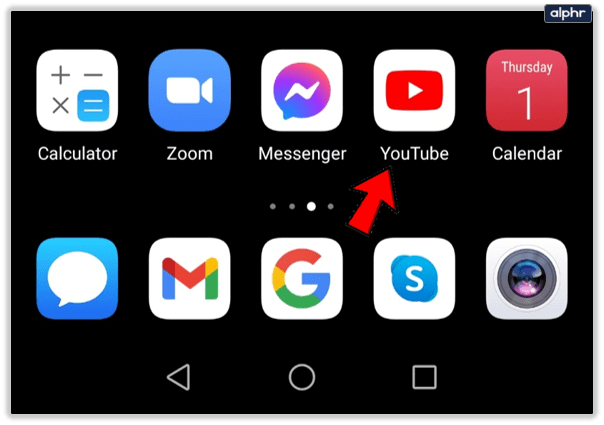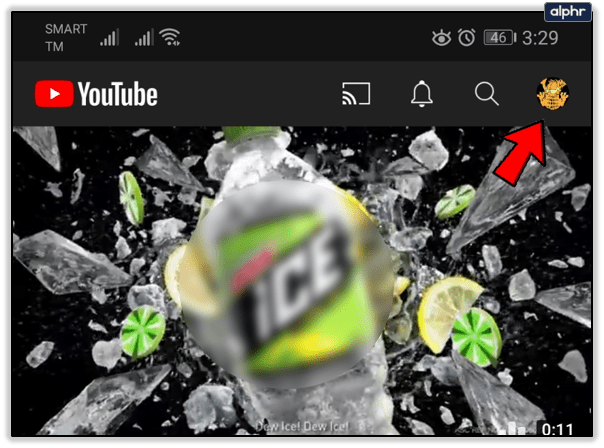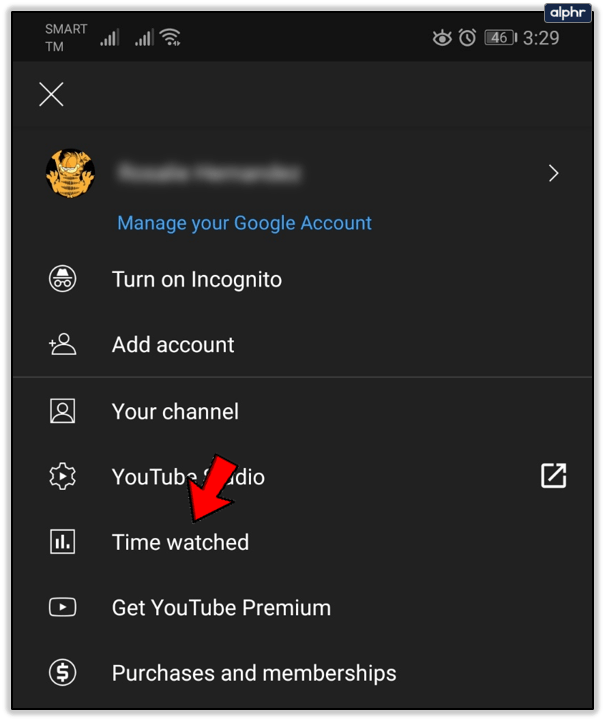YouTube, самая популярная платформа для обмена видео, загружает 300 часов видео каждую минуту. Это 12 с половиной дней контента, загружаемого каждую минуту! Имея такое количество материала для просмотра, вы обязательно найдете часы за часами видео по темам, которые вам интересны.

Поскольку YouTube - не единственное, чем вы занимаетесь в жизни, полезно знать, сколько времени вы тратите на просмотр контента. Благодаря функции под названием «Время просмотра» теперь вы можете это делать.
Несмотря на то, что эта функция доступна в приложении YouTube для смартфонов Android и iOS, ее нельзя использовать в версии приложения на планшете. Кроме того, Time Watched также нельзя найти в веб-версии платформы. И на данный момент неизвестно, будет ли оно когда-либо включено.
Прежде чем продолжить, убедитесь, что на вашем смартфоне установлено последнее обновление приложения YouTube, независимо от того, используете ли вы приложение для iOS или Android.
Проверить время
Чтобы узнать, сколько времени вы потратили на просмотр видео на YouTube, выполните следующие три действия:
- Откройте приложение YouTube на своем смартфоне.
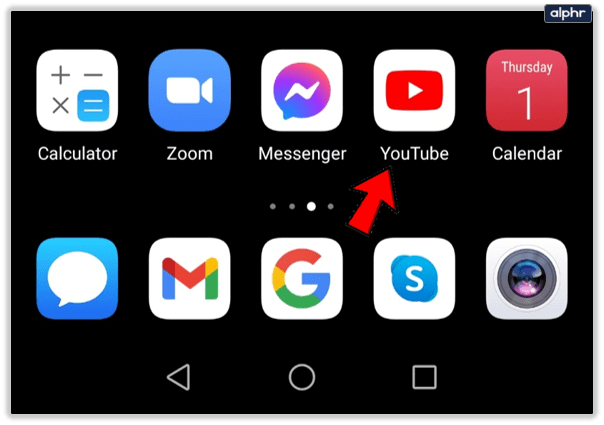
- Коснитесь значка «Учетная запись» с изображением вашего профиля в правом верхнем углу.
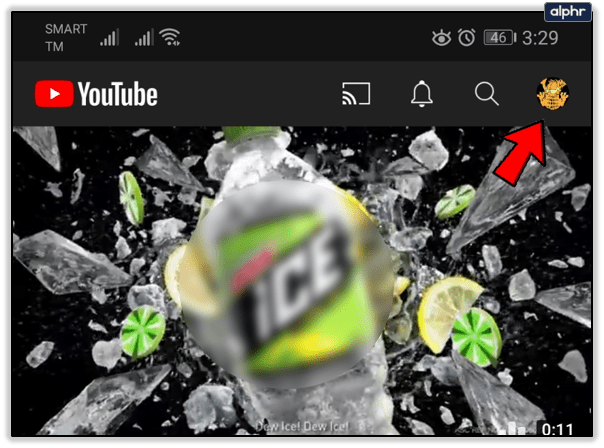
- Нажмите «Время просмотра».
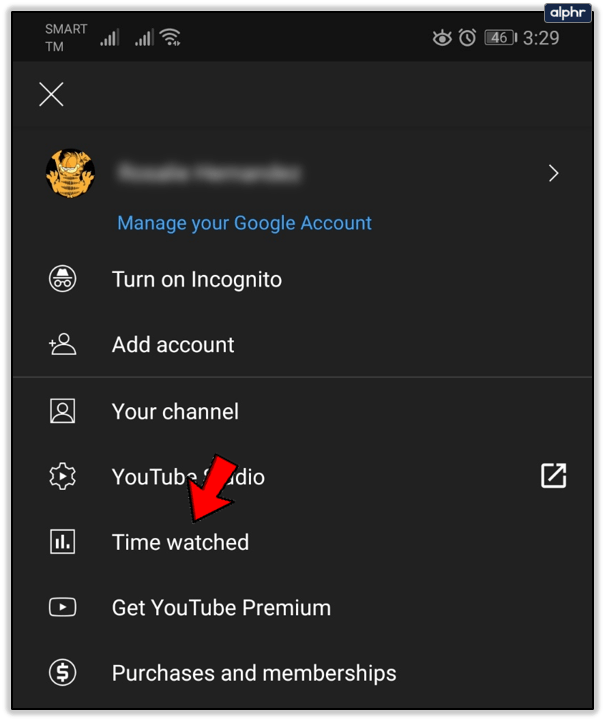
Здесь вы можете увидеть время просмотра на сегодня, вчера и за последние семь дней. Еще одна довольно полезная статистика - это ваш средний дневной показатель, который может быть индикатором того, не слишком ли много времени вы уделяете просмотру YouTube каждый день.

Помните, что если вы используете YouTube Music или YouTube TV, это время не будет учитываться в функции «Время просмотра». Помимо этого ограничения, время просмотра рассчитывается на основе всех других продуктов YouTube, которые вы использовали для доступа к видеоконтенту.
На заметку
Чтобы YouTube мог рассчитывать время просмотра, вам необходимо войти в свою учетную запись. Таким образом, все, что вы смотрите, будет храниться в вашей истории просмотров, которая является основной базой данных для функции отслеживания времени. Если вы удалите видео из истории просмотров, оно не будет учитываться во времени просмотра.
Кроме того, не будут учитываться просмотры, записанные в режиме инкогнито Chrome или аналогичной функции в других браузерах. Этот трафик не регистрируется в вашей истории просмотров из-за безопасности конфиденциальности, которую обеспечивают такие режимы.
Одна вещь, которую следует учитывать при использовании этой функции, - это функция автоматического воспроизведения YouTube, которая автоматически воспроизводит видео за видео. Если вы включили его и оставили YouTube включенным, пока вы не смотрите видео, все это также будет включено в ваше общее время просмотра.
Кроме того, Google указывает, что с этой функцией существует известная проблема. Это влияет на время просмотра на вашем компьютере, которое неправильно отображается в Time Watched.

Больше опций
Помимо упомянутой выше статистики, эта функция также включает несколько других инструментов, которые помогут вам оптимизировать время просмотра.

Напомнить мне сделать перерыв
Эта опция позволяет вам установить напоминание, которое будет появляться при просмотре видео. Чтобы эффектно напомнить вам сделать перерыв. Когда придет время, он автоматически поставит видео на паузу.
Конечно, это не заставит вас прекратить смотреть YouTube, поскольку это не в интересах платформы. Поскольку напоминание отображается в виде уведомления, оно исчезает, когда вы его закрываете или просто возобновляете воспроизведение видео.

Эта функция использует таймер, который считает время только при просмотре YouTube на вашем смартфоне. Если вы приостановите или закроете видео, таймер также приостановится. В свою очередь, таймер сбрасывается каждый раз, когда вы закрываете приложение YouTube, выходите из системы, переключаете устройства или приостанавливаете воспроизведение видео более чем на 30 минут. Таймер не работает для офлайн-видео, а также при трансляции со смартфона на другое устройство.
Напомнить мне, когда пора спать
Эта функция позволяет вам выбрать точное время, когда вы хотите, чтобы вам напомнили о том, чтобы прекратить просмотр видео и пойти спать. Как только вы переключите настройку в положение «включено», вам будет предложено выбрать время начала и окончания для напоминания. Как только он уведомит вас, у вас есть возможность отложить напоминание (на 10 минут) или полностью удалить его.

Вы также можете настроить напоминание, чтобы дождаться окончания просмотра видео, прежде чем напоминать вам, что пора спать. Все, что вам нужно сделать, это установить флажок «Подождать, пока я закончу свое видео, чтобы показать напоминание».

Автозапуск следующего видео Вкл. / Выкл.
Когда вы заканчиваете одно видео, автоматически воспроизводится другое. Выбирая, какое видео воспроизводить следующим, YouTube основывает эти рекомендации на вашей истории просмотров.
При подключении к мобильной сети через 30 минут бездействия автозапуск прекращается. Для подключений Wi-Fi ограничение составляет четыре часа. Оба эти ограничения не позволяют вам либо тратить слишком много мобильного интернета, либо заставлять компьютер работать часами.
Следите за временем просмотра
Имея так много контента для просмотра на YouTube, функция Time Watched - довольно хорошее дополнение. Это помогает вам отслеживать, сколько времени вы фактически тратите на просмотр видео каждый день. А если вы случайно увлеклись советами по приготовлению пищи или наблюдали, как работает двигатель внутреннего сгорания изнутри, приложение может напомнить вам, что, возможно, пора нажать кнопку остановки.
Считаете ли вы эту функцию полезной? Знали ли вы, сколько времени вы проводите на YouTube каждый день? Хотите поделиться своим дневным средним? Если да, оставьте комментарий в разделе ниже.